マスターページをボディページに適用する
いつでもマスターページをボディページに適用することができます。マスターページからのテンプレート用テキスト枠を使用して、バックグラウンド用テキストとグラフィックが表示されます。
また、ボディページにマスターページを適用しないように設定することもできます。このようなボディページにはマスターページが関連付けられていないので、ヘッダー、フッターまたはバックグラウンドのテキストやグラフィックは含まれません(ボディページにテキスト枠があっても、マスターページの設定によるものではありません)。例えば、ブック中の各章のページ数を偶数に設定した場合に、章の最終ページに本文テキストがなければ、そのページにマスターページを使用せずに空白ページにすることができます。
異なるマスターページを適用する
1)ボディページを表示して、書式/ページレイアウト/マスターページ設定を選択します。
2)「使用するマスターページ」セクションで、次のいずれかの操作を行います。
–左または右のマスターページを適用する場合は、「Right」(片面の文書)または「Right/Left」(見開きの文書)をクリックします。
–カスタムマスターページを適用する場合は、カスタムポップアップメニューでページ名を選択します。
–マスターページを適用しない場合は、カスタムポップアップメニューで「なし」を選択します。
3)「適用先」セクションで、次のいずれかの操作を行います。
–現在のボディページに適用する場合は、「現在のページ」をクリックします。
–指定範囲のページに適用する場合は、「ページ指定」テキストボックスに先頭ページと最終ページの番号を入力します。
–指定された範囲内で奇数または偶数のページだけに適用する場合は、「偶数」または「奇数」を選択します。
–指定した範囲内で、特定のマスターページを使用しているページだけに適用する場合は、指定のマスターページを使用中のページポップアップメニューで該当ページを選択します。
4)「適用」をクリックします。
注: ボディページ上にないテンプレート用テキストフローがマスターページに含まれている場合は、そのフローを含むテキスト枠がボディページに追加されます。マスターページ上にないフローがボディページに含まれている場合、そのフローを含むテキスト枠は変更されません。このため、テキスト枠が重なってしまう場合があります。
指定の段落タグを含むページにマスターページを適用する
指定した段落タグを含むボディページにマスターページを適用することができます。例えば、Title段落タグを含むすべてのページを、「First」という名前のカスタムマスターページを使用して書式設定する場合に、以下の方法で適用します。
リファレンスページマッピングテーブルを使用して、段落タグをマスターページにマッピングします。「マスターページを適用」コマンドを選択すると、参照されている段落タグが表示されたボディページにマスターページが適用されます。
この例では、「First」マスターページがTitle段落タグを含むボディページに適用されます。
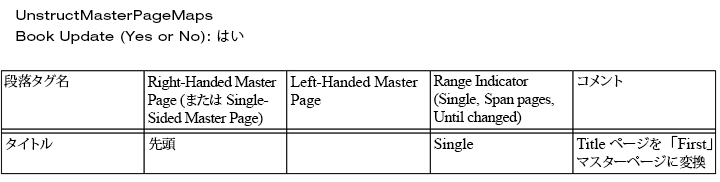
1)表示/リファレンスページを選択します。
2)5列の表「UnstructMasterPageMaps」が表示されるまで、次ページボタンをクリックします。
ヒント: マッピングテーブルがリファレンスページに表示されない場合は、書式/ページレイアウト/マスターページを適用を選択します。
3)「Book Update (Yes or No)」では、「Yes」または「No」と入力して、ブックで「マスターページを適用」を選択したときに、指定したマスターページを適用するかどうかを指定します。
4)次の操作を行って、マッピングテーブルを編集します。
–「Paragraph Tag Name」の列で、マスターページを適用する段落タグの名前を入力します。マスターページを適用するには、この列に必ず入力してください。大文字小文字を区別して、段落タグの名前を正確に入力してください。
–「Right-Handed Master Page」の列で、適用するマスターページの名前を入力します。マスターページを適用するには、この列に必ず入力してください。「Left-Handed Master Page」の列で別のマスターページを指定しない限り、ここで指定したマスターページは、両面文書の左側のページも含めて、特定の段落タグが表示されているすべてのボディページに適用されます。マスターページの名前は、大文字と小文字が区別されます。
–「Left-Handed Master Page」の列で、両面文書で段落タグが表示される左側のボディページに適用するマスターページの名前を入力します。この列は、必要に応じて入力してください。
–「Range Indicator」の列で、マスターページの適用範囲を指定します。「Single」と入力すると、各段落タグが表示されているボディページだけにマスターページが適用されます。「Span pages」と入力すると、段落タグの適用範囲に含まれるすべてのページにマスターページが適用されます。「Until changed」と入力すると、マッピングテーブルにリストされた別の段落タグを含むボディページが出現するまで、すべてのページにマスターページが適用されます。このセルが空白である場合、マスターページは個々のページに適用されます。
–「Comments」の列に注記を追加します。この列に入力するテキストにより、マスターページの適用方法が変わることはありません。
–段落タグに追加のマスターページをマッピングするには、表の行を追加して入力します。
5)完了したら、表示/ボディページを選択します。
6)対象のドキュメントウィンドウまたはブックウィンドウをアクティブにします。ブックウィンドウがアクティブである場合は、対象となる文書も選択します。
7)書式/ページレイアウト/マスターページを適用を選択し、「OK」をクリックします。これにより、手動で適用されたマスターページは変更されます。
Adobe FrameMakerは、「UnstructMasterPageMaps」で指定された各段落タグが最初に出現するボディページを検索します。指定された段落タグを含むテキストが検索されると、特定のマスターページが適用されます。
構造化文書のボディページへマスターページを適用する
構造化文書でエレメントを含むボディページにマスターページを適用するには、リファレンスページマッピングテーブルを使用して、エレメントをマスターページにマッピングします。マスターページを適用を選択すると、参照されたエレメントが表示されているボディページにマスターページが適用されます。
1)構造化FrameMakerでは、表示/リファレンスページを選択します。
2)8列のStructMasterPageMapsの表が表示されるまで、次ページボタンをクリックします。
ヒント: 以前のバージョンのFrameMakerで作成した文書で作業する場合は、書式/ページレイアウト/マスターページを適用を選択して、リファレンスページにマッピングテーブルを表示します。
3)「Book Update (Yes or No)」の右側に、「Yes」または「No」と入力して、ブックで「マスターページを適用」を選択したときに、指定したマスターページを適用するかどうかを指定します。
4)次の操作を行って、マッピングテーブルを編集します。
–「Element/Paragraph Tag Name」の列で、有効な接頭辞(エレメントタグの場合はE:、段落タグの場合はP:)を入力し、続けてマスターページの適用先となるエレメントタグまたは段落タグの名前を入力します。有効な接頭辞が入力されていない場合は、エレメントタグが指定されたものと見なされます。エレメントタグや段落タグの名前は、大文字と小文字を区別して、正確に入力してください。マスターページを適用するには、この列に必ず入力してください。
–「Right-Handed Master Page」の列で、適用するマスターページの名前を入力します。「Left-Handed Master Page」の列で別のマスターページを指定しない限り、ここで指定したマスターページは、両面文書の左側のページも含めて、特定のエレメントタグや段落タグが使用されているすべてのボディページに適用されます。マスターページの名前は、大文字と小文字が区別されます。マスターページを適用するには、この列に必ず入力してください。
–「Left-Handed Master Page」の列で、両面文書でエレメントタグまたは段落タグが表示される左側のボディページに適用するマスターページの名前を入力します。この列は、必要に応じて入力してください。
–マッピングコンテキストを詳しく定義するため、「Attribute Name」に有効な属性名を入力します。
–マッピングコンテキストを詳しく定義するため、「Attribute Value」に有効な属性値を入力します。
–マッピングコンテキストを詳しく定義するため、「Context」にエレメントのコンテキストラベルの値を入力します。
–「Range Indicator」の列で、マスターページの適用範囲を指定します。「Single」と入力すると、各エレメントタグまたは段落タグが出現するボディページだけにマスターページが適用されます。「Span pages」と入力すると、エレメントタグや段落タグの適用範囲に含まれるすべてのページにマスターページが適用されます。「Until changed」と入力すると、マッピングテーブルにリストされた別のエレメントタグまたは段落タグを含むボディページが出現するまで、すべてのページにマスターページが適用されます。このセルが空白である場合、マスターページは個々のページに適用されます。
–「Comments」の列に注記を追加します。この列に入力するテキストにより、マスターページの適用方法が変わることはありません。
–エレメントや段落タグに追加のマスターページをマッピングするには、表の行を追加して入力します。
5)表示/ボディページを選択します。
6)対象のドキュメントウィンドウまたはブックウィンドウをアクティブにします。ブックウィンドウがアクティブである場合は、対象となる文書も選択します。
7)書式/ページレイアウト/マスターページを適用を選択し、「OK」をクリックします。これにより、手動で適用されたマスターページは変更されます。
マスターページマップテーブルの中で指定されたどのような要素または段落タグの最初の発生でも各ボディページで検索します。指定したエレメントタグまたは段落タグを含むテキストが検索されると、特定のマスターページが適用されます。